Generación de .PFX (llaveprivada) y .CER (llavepublica) en WINDOWS
- DigitalNET
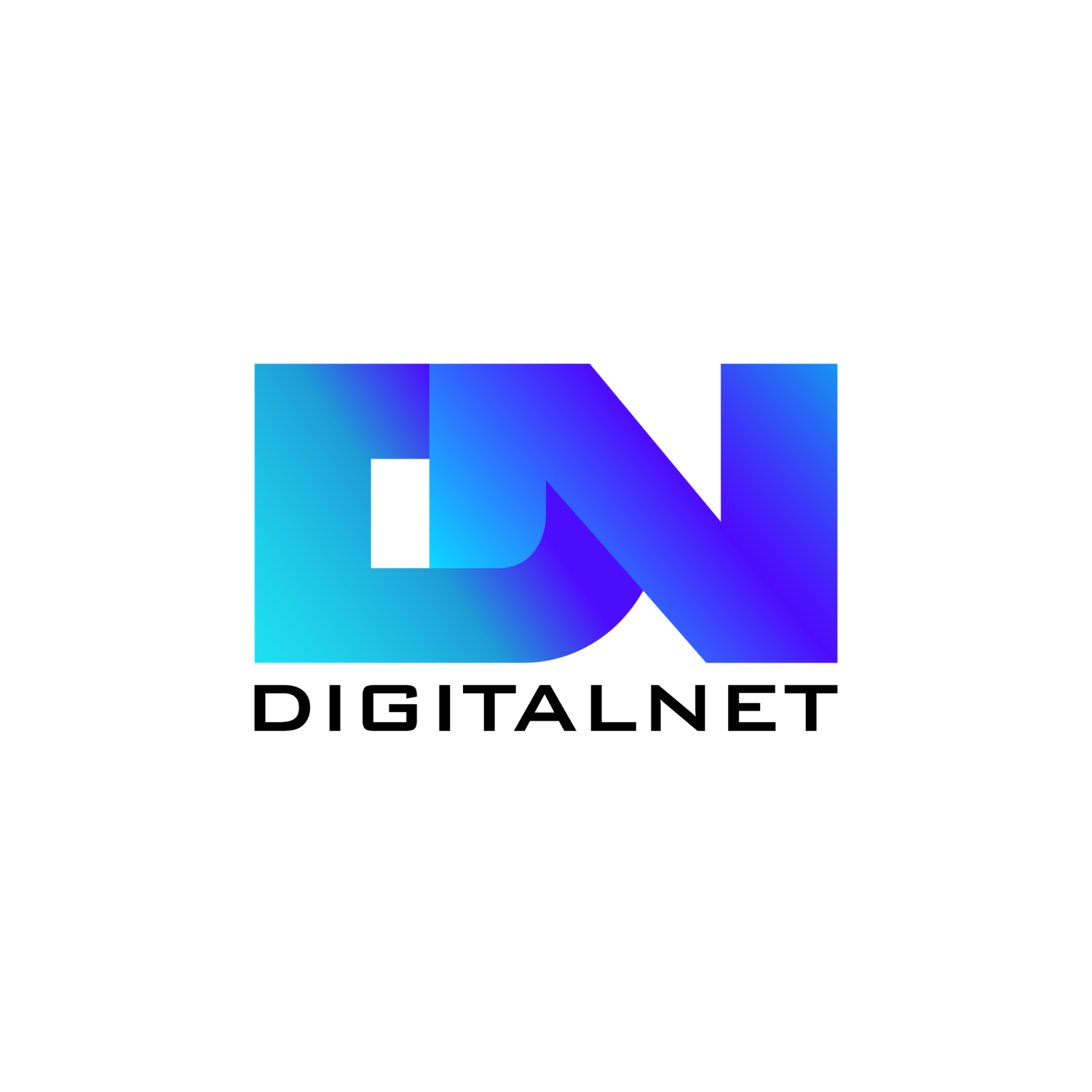
- 1 may 2020
- 2 Min. de lectura
Actualizado: 16 may 2024
1.-Generar LLavePrivada .PFX
1.1.- Abrir el navegador Google Chrome y nos dirigimos hacia la esquina superior derecha, una vez ahí, hacemos cloc en los 3 puntos verticales, como se muestra en la imagen.

1.2.- Luego nos dirigimos a configuración y hacemos clic.

1.3.- Luego nos dirigimos al apartado "Privacidad y Seguridad", dentro de el seleccionamos la opción "Seguridad", como se muestra en la siguiente imagen.

1.3.1.- Ahora debemos deslizarnos hacia abajo ahí encontraremos el apartado "Seguridad avanzada" dentro de el seleccionaremos "Administrar Certificados" o "Gestionar Certificados”.

1.4.- Una vez en esta ventana podremos ver nuestro nombre, hacemos clic sobre él y luego clic en "EXPORTAR".

1.5.- Luego hacemos clic en "Siguiente".

1.6.- Una vez aquí tenemos que seleccionar la opción que dice "Si, exportar la clave privada", como se muestra en la imagen.

1.7.- Luego en esta ventana tendremos que seleccionar todas las opciones marcadas a excepción de la que dice "Eliminar la clave privada si la exportación es correcta", como se muestra en la siguiente imagen.

1.8.- Aquí tendremos que marcar en "contraseña" para luego ingresar una.
NOTA: Se recomienda que la contraseña contenga un mínimo de 8 dígitos.


1.9.- Ahora tendremos que indicar donde vamos a guardar nuestra "llaveprivada" para ello debemos dar clic en "Examinar", como muestra la siguiente imagen.

1.10.- Una vez aquí seleccionamos una carpeta donde guardaremos nuestro archivo y le ponemos de nombre "llaveprivada", y hacemos clic en "Guardar", como muestra la siguiente imagen.


1.11.- Luego hacemos clic en "Siguiente".

1.12.- Luego hacemos clic en "Finalizar".

1.13.- Luego hacemos clic en "Aceptar".

1.14.- Por ultimo, hacemos clic en "Aceptar".

Con esto ya hemos terminado la exportación de nuestra .PFX "llaveprivada"
2.- Generar LLavePublica .CER
2.1.- Una vez en esta ventana podremos ver nuestro nombre, hacemos clic sobre él y luego sobre clic en "EXPORTAR".

2.2.- Luego hacemos clic en "Siguiente".

2.3.- Una vez aquí tenemos que seleccionar la opción que dice "No exportar la clave privada". como se muestra en la siguiente imagen.

2.4.- Luego hacemos clic en "Siguiente".

2.5.- Ahora tendremos que indicar donde vamos a guardar nuestra "llavepublica" para ello debemos hacer clic en "Examinar", como muestra la siguiente imagen.

2.6.- Una vez aquí seleccionamos una carpeta donde guardaremos nuestro archivo y le ponemos de nombre "llavepublica", y hacemos clic en "Guardar", como muestra la siguiente imagen.


2.7.- Luego hacemos clic en "Siguiente".

2.8.- Luego hacemos clic en "Finalizar".

2.9.- Luego, hacemos clic en "Aceptar"

Con esto ya hemos terminado la exportación de nuestra .CER "llavepublica"
3.- Por último, debemos eliminar el certificado raíz del almacén de llaves.
3.1.- Cuando se termina con la exportación de la “llavepublica” nuevamente nos regresara a la ventada donde podemos visualizar nuestro nombre, hacemos clic sobre el y luego hacemos clic sobre “Quitar”, como se muestra en la siguiente imagen.

3.2.- Finalmente, hacemos clic en "SI" para culminar con la eliminacion y ya podemos cerrar todas las ventanas abiertas.

NOTA IMPORTANTE
Ahora que ya tendremos nuestra "llaveprivada" y llavepublica" recomendamos guarde la contraseña en un Block de Notas con el nombre "contraseña_lleveprivada.txt" y lo almacene en la misma carpeta donde se encuentran sus llaves.








Comentarios